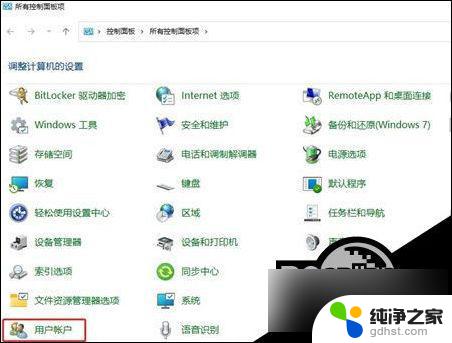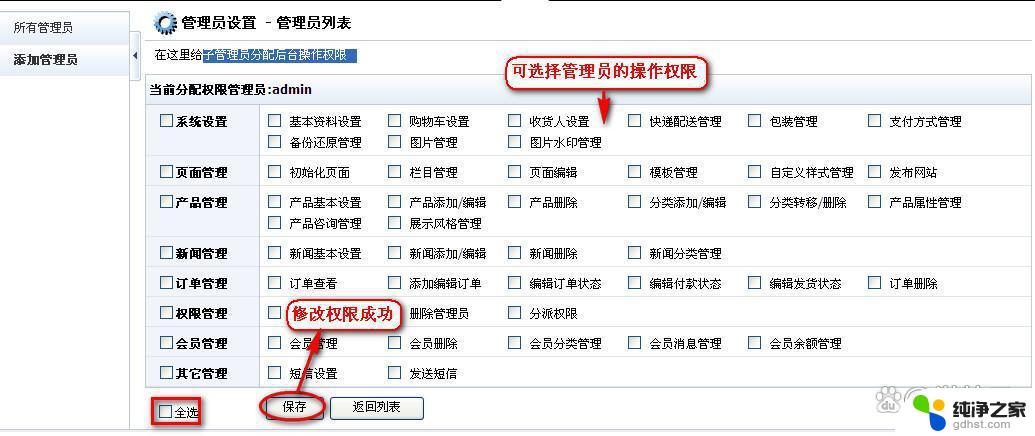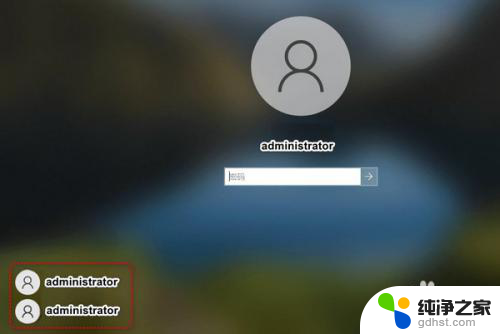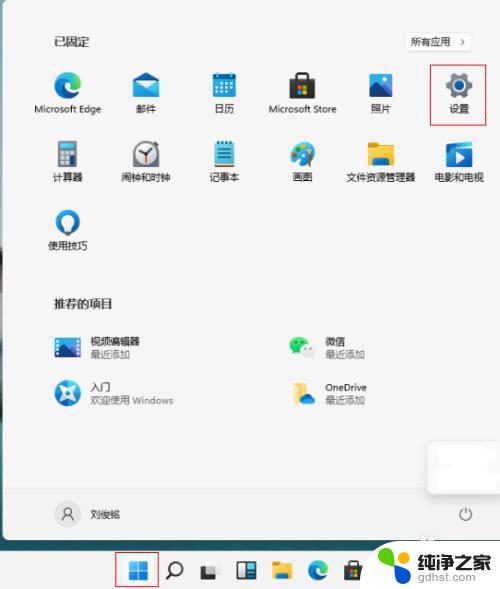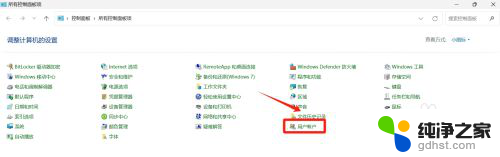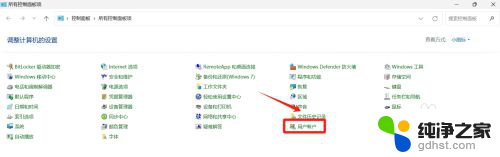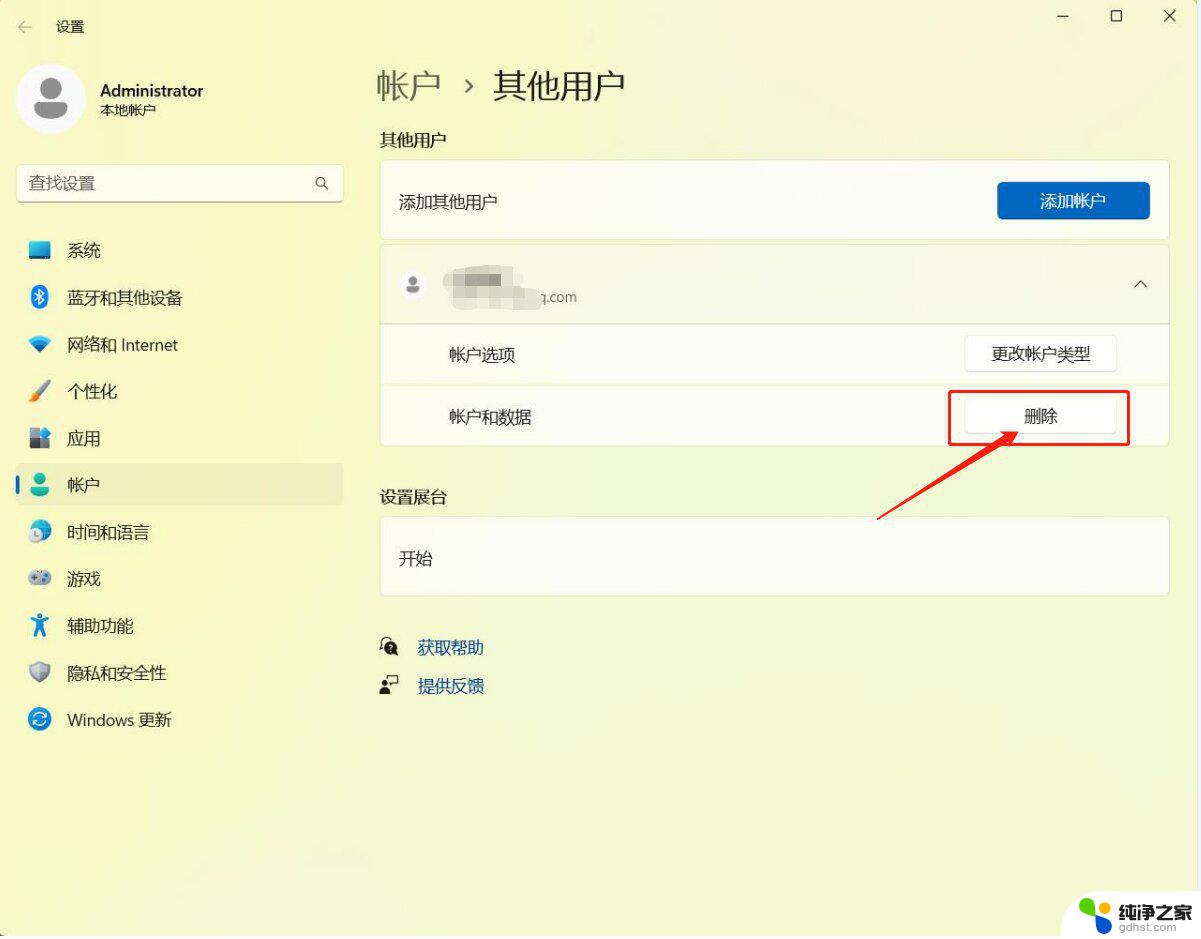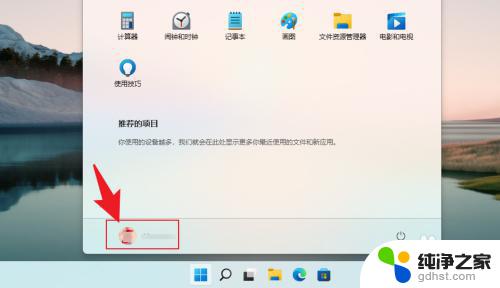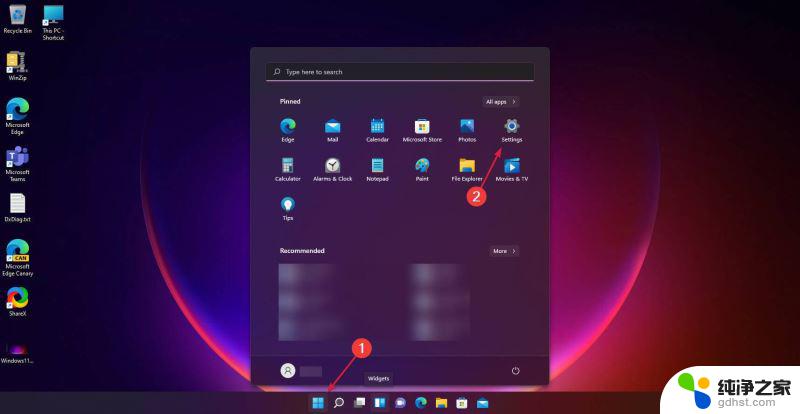windows11管理员账户密码忘记
在使用Windows 11或Windows 7操作系统时,管理员账户密码的遗忘可能会让用户感到困扰,当忘记管理员账户密码时,用户将无法访问其计算机中的重要文件和数据。不要担心有一些方法可以帮助您重置或恢复管理员密码,让您重新获得对计算机的控制权。接下来我们将介绍一些解决方法,让您轻松应对管理员密码遗忘的问题。
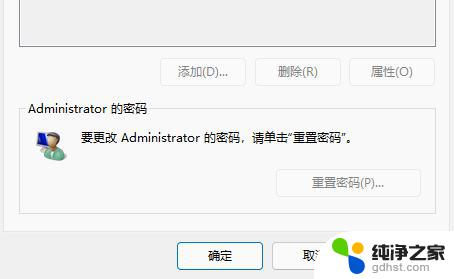
**1. 使用其他管理员账户登录**
如果你的电脑上设置了多个用户账户,并且其中至少有一个账户拥有管理员权限。那么你可以尝试使用该账户登录。登录后,你可以修改忘记密码的管理员账户密码。具体步骤为:打开“控制面板”->“用户账户和家庭安全”->“用户账户”->“管理其他账户”,然后选择需要修改密码的账户进行操作。
**2. 使用密码重置磁盘**
如果你之前已经为管理员账户创建了密码重置磁盘,那么现在正是它发挥作用的时候。将密码重置磁盘插入电脑,然后在登录界面点击“重置密码”的链接,按照提示操作即可重置密码。
**3. 使用系统恢复选项**
如果上述两种方法都不可行,你可以尝试使用Windows 7的系统恢复选项。这通常需要你有一个系统修复光盘或USB驱动器。启动电脑时按F8键(或其他指定的键,取决于你的电脑型号),选择“修复计算机”,然后按照屏幕上的指示操作。在“系统恢复选项”中,你可以选择“命令提示符”,然后使用命令行工具来重置密码或进行其他修复操作。
**4. 重新安装系统**
作为最后的手段,如果上述所有方法都无法解决问题。你可能需要考虑重新安装Windows 7系统。但请注意,这将删除你电脑上的所有数据,因此请务必提前备份重要文件。
在处理这类问题时,请确保你了解每一步操作的后果,并谨慎行事。如果你不确定如何操作,最好寻求专业人士的帮助。
以上就是windows11管理员账户密码忘记的全部内容,还有不清楚的用户就可以参考一下小编的步骤进行操作,希望能够对大家有所帮助。